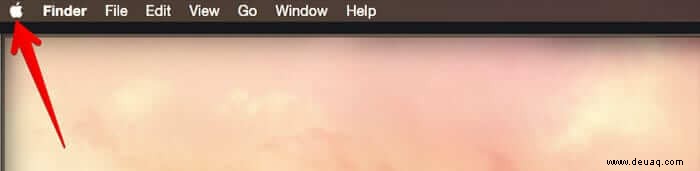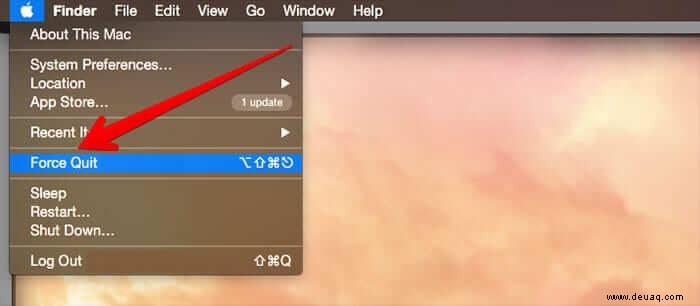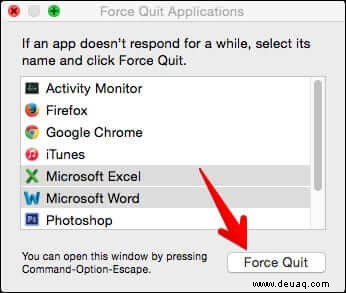Mac-Apps frieren bei Ihnen ein? Keine Sorge, wir haben eine Liste mit einfachen Tricks zusammengestellt, um das sofortige Beenden einer App auf dem Mac zu erzwingen.
Sind Sie bereit, der Ursache auf den Grund zu gehen, warum Ihre Mac-App hängen geblieben ist? Befolgen Sie unsere einfachen Tricks, um das Beenden von Anwendungen auf dem Mac zu erzwingen und die Geschwindigkeit Ihres Geräts zu erhöhen.
App ist hängengeblieben? So erzwingen Sie das Beenden auf einem Mac
- Drücken Sie Befehlstaste + Wahltaste + Esc
- Der Aktivitätsmonitor
- Apple-Menü verwenden
- Eine weitere Tastenkombination
- Die Befehlszeile
1. Drücken Sie Befehlstaste + Wahltaste + Esc

Eine der einfachsten Lösungen für eine App, die auf Ihrem Mac nicht reagiert, besteht darin, Befehlstaste + Wahltaste + Esc zu drücken auf Ihrer Mac-Tastatur. Es ist dem Task-Manager im Windows-Betriebssystem ziemlich ähnlich.
Nachdem Sie diese Tasten gleichzeitig gedrückt haben, wird Anwendungen beenden erzwingen Fenster erscheint. Wählen Sie die Apps aus, die bei Ihnen eingefroren sind. Klicken Sie auf Sofort beenden am unteren Rand des Fensters. Das ist es!
2. Der Aktivitätsmonitor
Der Aktivitätsmonitor ist eine weitere Methode, um das Beenden von Apps auf dem Mac zu erzwingen. Drücken Sie einfach Befehl + Leertaste und geben Sie „Aktivitätsmonitor“ ein. Das Fenster zeigt Ihnen die Apps, die derzeit auf Ihrem Mac ausgeführt werden. Wählen Sie eine der Apps in der Liste aus, die nicht reagiert, und klicken Sie auf Beenden .
Diese Apps neigen dazu, viel CPU-Speicher Ihres Macs zu beanspruchen und das System zu blockieren; Es ist am besten, sie zu schließen und neu zu starten.
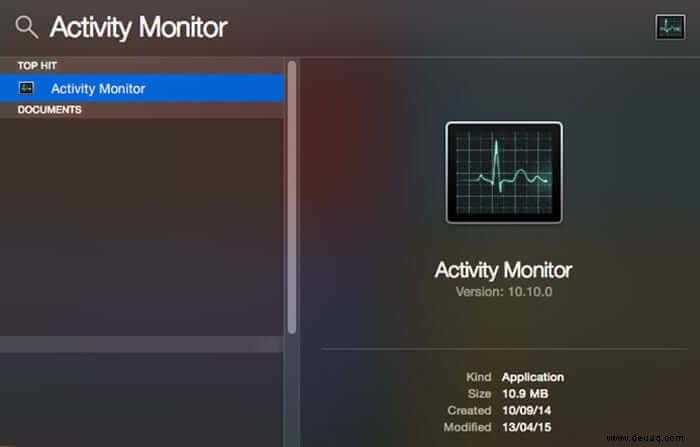
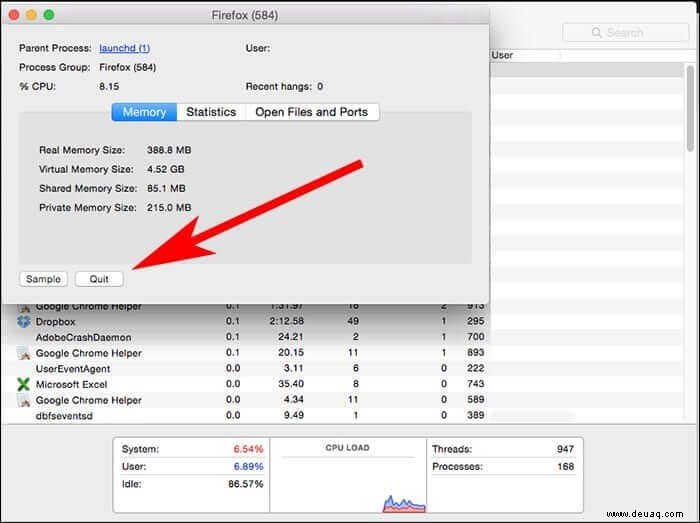
3. Apple-Menü verwenden
Dies ist die einfachste aller hier aufgeführten Methoden. Sie müssen lediglich das Apple-Menü öffnen und auf Sofort beenden klicken bei jeder Anwendung. Wenn die Registerkarten jedoch nicht reagieren, können Sie eine der beiden oben aufgeführten Methoden ausprobieren.
Dies ist vielleicht nicht die leistungsstärkste Methode, aber sie ist leicht zu merken und nimmt weniger Zeit in Anspruch, um eine App zu beenden.
4. Eine weitere Tastenkombination
Drücken Sie Befehlstaste + Wahltaste + Esc + Umschalttaste um das Beenden aller auf Ihrem Mac laufenden Apps zu erzwingen. Halten Sie die Tasten einige Sekunden lang gedrückt, und alle Apps, die auf Ihrem Mac nicht reagieren, werden geschlossen.

Seien Sie vorsichtig : Bitte beachten Sie, dass alle laufenden Apps möglicherweise geschlossen werden. Verwenden Sie diese Option also nur, wenn Sie alle Anwendungen auf Ihrem Mac schließen möchten.
5. Die Befehlszeile
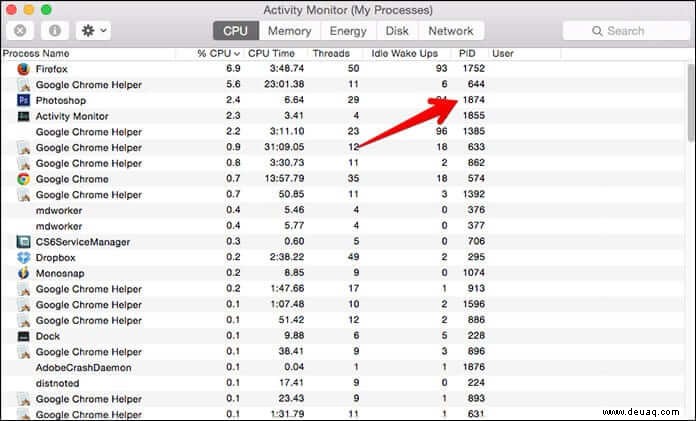

Nun, wenn Ihre App auf dem Mac immer noch nicht reagiert, ist dies eine weitere Möglichkeit, sie zu beenden. Wenn Sie mit dem Terminal vertraut sind, geht das schnell und einfach. Aber wenn nicht, entscheiden Sie sich besser für eine der vier oben aufgeführten Methoden.
Öffnen Sie zunächst die Aktivitätsanzeige, indem Sie Befehlstaste + Leertaste drücken , notieren Sie sich die PID der App, die Sie schließen möchten, öffnen Sie dann das Terminal und geben Sie die PID von Kill -9 App ein und drücken Sie die Eingabetaste, um sie zu beenden.
Dies sind die 5 einfachsten Methoden, um das Beenden von Apps auf dem Mac zu erzwingen. Wir hoffen, Sie haben einen Trick gelernt, der für Sie funktioniert hat, und wenn Sie einen kennen, der oben nicht aufgeführt ist, teilen Sie uns dies bitte in den Kommentaren unten mit!
Sie können gerne lesen :
- Apps auf dem Mac deinstallieren:3 einfache Möglichkeiten
- So zeigen Sie den Batterieprozentsatz auf dem Mac an (macOS Monterey aktualisiert)
- Vier Möglichkeiten, auf einem Mac produktiver zu sein